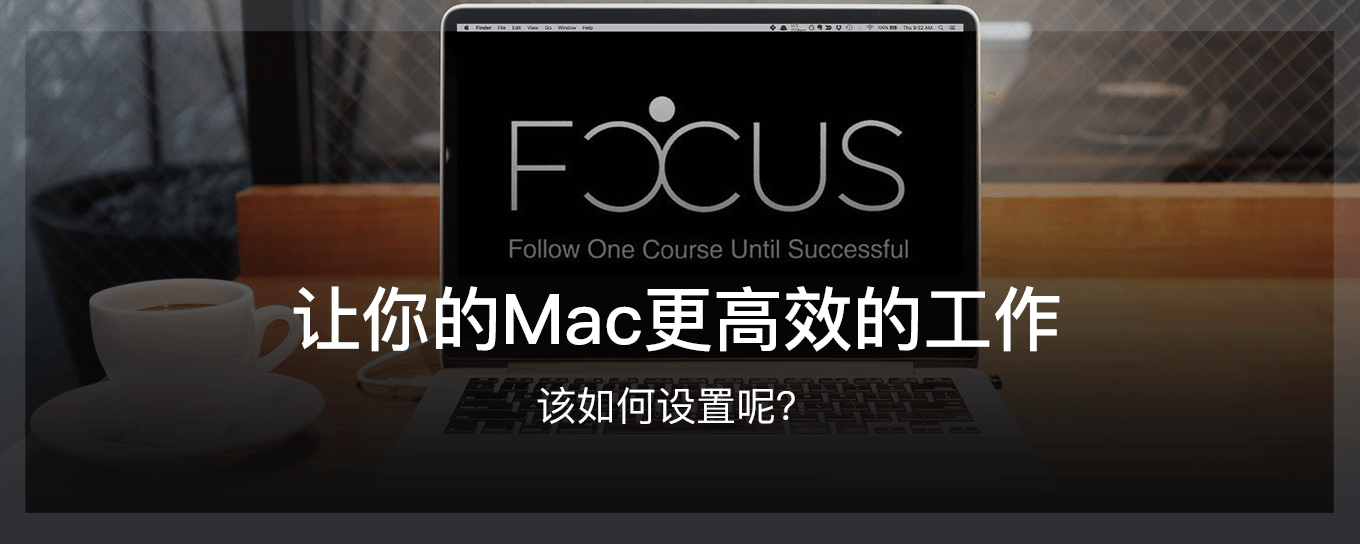
9分钟阅读
我们一周大概要工作5天,我的记录时间仪表盘显示了39小时46分钟。在这些时间里我不知道我都做了什么,但我又一件事是非常清楚的,就是:
我花了很多时间盯着我的笔记本电脑。
这个时间已经超过大多数人了,那么如果可以节省10%的时间该怎么做呢?
我们超过一半的工作是需要使用电脑,到2020年这个数字将达到77%。对于100%的工作,近视被认为是最棘手的。鉴于我们花了很多时间在看电脑,我们应该更重视这个过程才对。
你的电脑屏幕是你有意识或无意识选择的环境。
当你去星巴克时,它太大了,你应该离开并选择一个更安静的咖啡店。我们经常会忘记的是,我们不仅要控制我们的电脑屏幕,还要尽量选择对我们有益的外部环境因素。
自2013年以来,我的电脑就一直是15英寸的Macbook Pro,因此也就是Mac操作系统。在这6年中,我学到了很多关于如何优化界面功能来提高效率和专注学习。
今天,我想和你们分享最重要的优化。
你的桌面
你的浏览器
你的操作系统中导航
每次启动笔记本电脑时,首先看到的是桌面。这是进入这种环境的一个大门,可悲的是,大多数人都会因为桌面而受其影响。使用以下步骤来改善你的着陆之旅,以便聚焦而不会分心。
清理你的桌面
我们在计算机环境中使用“桌面”这个词,但你有没有想过它就像物理桌面一样?
每个图标代表一个项目-笔,文档,设备,因此可能会分散注意力。
大多数人的桌面看起来像这样的:
收拾以后不觉得好多了吗?
如果你花10-15分钟,请单击桌面上的每个文件并查看搜索这个文件是属于哪里的。
如果你不能或者太懒了,那这有一个简单的方法:
在桌面新建一个文件夹并将其命名为“Placeholder”;
按住Cmd+A选中桌面的每个项目;
按住Cmd并用鼠标单击该文件夹取消它;
点击其中一个文件夹,按住并将其与其他文件一起拖动到文件夹中。
在不到10秒的时间内,你将会从一张杂乱无章的桌子转移到一张干净的桌子。
从Dock中删除应用程序
当人脑出现一个选项时,它会考虑采用这个选项是否是一个好主意。当人类的大脑面临多个选择的时候,它就会考虑选择哪一个选项-但不考虑是否必须做出选择。
请记住,你的Dock中有多少应用程序?当我浏览它是像这样的:
我看起来是这样的:
Finder,Stickies笔记,Chrome和Skitch,截图工具+ 2个最小化标签。Dock中唯一的工具是我需要写这篇文章的工具。
回到单词起源,Dock用于装载,卸载和修理船只。码头上的船只是有原因的,他们不只是闲着等待下一次航行。以下是如何从Dock中删除应用程序,以便它们仅在使用时显示:
右键单击Dock中的应用程序。在Macbook上,您可以通过用两根手指敲击触控板来完成此操作。
选择选项,然后点击选项-勾掉在程序坞中保留。
这样它就消失了。对除finder和垃圾桶之外的所有应用重复此操作。
隐藏你的Dock
这很容易错过,但是如果你回到我桌面的屏幕截图,你会看到我实际上没有是没有Dock的。那是因为即使在最大限度地减少了干扰的数量之后,我也是会选择隐藏它直到我需要看到它。以下是如何做到这一点:
右键单击Dock中的空白区域。
点击“转动隐藏”。
现在,当你将光标移走时,你的的Dock将自动滑出视图。如果你将其移动到屏幕底部的中间,它又会出现了。
多个桌面=不同的任务
如果你在触控板上一次用三根手指向上滑动,则会触发“任务控制”,你可以在其中看到桌面上所有打开的窗口。你还会在顶部看到一个小栏,上面写着“桌面1”,“桌面2”等。如果你将光标向上移动,则会弹出另一个栏,显示大图多个桌面。
你可以使用右侧的加号来生成一个新的桌面。这是你希望在Mac上进行多任务处理的级别。想象一下,你工作的不同部分有不同的办公桌。每次进行切换时,都重新开启定位,这是一种有意识的行为,而不是一种无意识的身体反射。
回到之前的两个最小化选项卡,这些选项卡与不同的任务相关联。当你在待办事项之间切换时,在一个桌面上收集所有窗口,应用程序,浏览器选项卡和信息。在你离开之前,最小化当前的程序窗口(Cmd + M)。你的其他桌面将保持清晰,一旦你有意识地进行切换,你只需cmd+tab选取好相应的应用程序即可再次打开所有桌面。
除了在后台运行的一些应用程序之外,我对浏览器中运行良好的Web应用程序的数量感到震惊。所有社交媒体,音乐,电子邮件,如果我只能在一个应用程序中访问它们,为什么我会获得几十个不同的应用程序?
谷歌Chrome是一个强大的,但也是一个最让人分心的潘多拉盒子了。我用一个标签开始了这个会话。到现在为止,它看起来像这样:
关键不是要坚持一个标签,而是要有意识地从零开始。我曾经将Chrome设置为“继续我离开的位置”,每次启动应用时都会打开非常多的的标签。在失去了20分钟之后,我只是浏览以前做过的事情,我会想:“我在这做什么?”我并不认为我可以在一个标签中完成所有工作,但我发现如果我至少从一个开始,我会得到一个更有针对性的内容。
以下是在Chrome中设置单个标签的方法:
转到设置,例如按Cmd +,(逗号)。
完全向下滚动。
击“在启动页面上管理”。
选择“打开新标签页”。
现在,每次重新打开Chrome时,都会有一个全新的开始。
当你不在计算机上的某个应用程序中时,你正在导航中找到一个文档或者文件。但有些文件还是需要在特定的程序中才能找到。
理想情况下,在应用程序中就可以找到我想要的文件或程序。因此,您你花在搜索上的时间越少越好。
以下是如何将导航时间减少到几乎为零:
安装Alfred。
设置键盘快捷键以触发Alfred。我使用Space + Control。
每当你需要去某个地方时,触发Alfred并输入您的目的地。
要查找和打开应用,只需在搜索栏中输入应用名称即可。
要查找特定文件,请在搜索词组前添加单个撇号(')。
要做数学,只需输入你的计算。
当你按Enter键时,结果将被复制到剪贴板,准备粘贴到其他位置。
要预览突出显示的选项,请按shift。
要查找单词,请键入“define”,然后键入要检查的单词。
里面当然还有更多的功能,但这些是我最常用的。现在我很少使用Finder来寻找东西,而且在从A到B的路径上我的注意力更少了,因为Alfred是瞬间完成的。
我一直在努力思考我所采取的所有措施,以便更专注于我的Mac。我对我尝试过的无数方法感到惊讶,因此留下的很少,却非常有用。
找到专注于你的计算机桌面并不复杂。主要还是去实践看看是否适合自己,然后去适应它提高自己的效率。